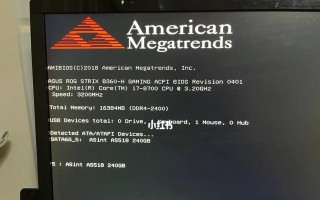电脑在我们日常生活中扮演着重要角色,而其中最核心的组成部分之一就是屏幕。然而,我们有时会遇到屏幕显示错误的情况,比如黑屏、闪烁、死点等。本文将探索一些常见的屏幕显示错误,并提供解决方法,帮助读者更好地应对这些问题。
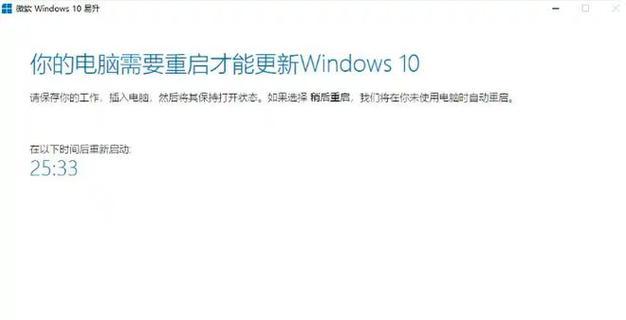
1.如何判断是屏幕显示错误?

屏幕显示错误可能表现为画面模糊、颜色异常、闪烁等现象,但在确定是否为屏幕问题之前,应先检查硬件连接是否正常,并尝试重新启动电脑。
2.解决方案1:检查电源连接
屏幕无法正常显示的一个常见原因是电源连接不稳定或中断。检查电源线是否牢固连接,并确保电源插座正常工作。
3.解决方案2:检查数据线连接
屏幕显示错误还可能与数据线连接有关。请检查数据线是否插入正确的接口,且连接牢固。尝试更换数据线,看是否能解决问题。
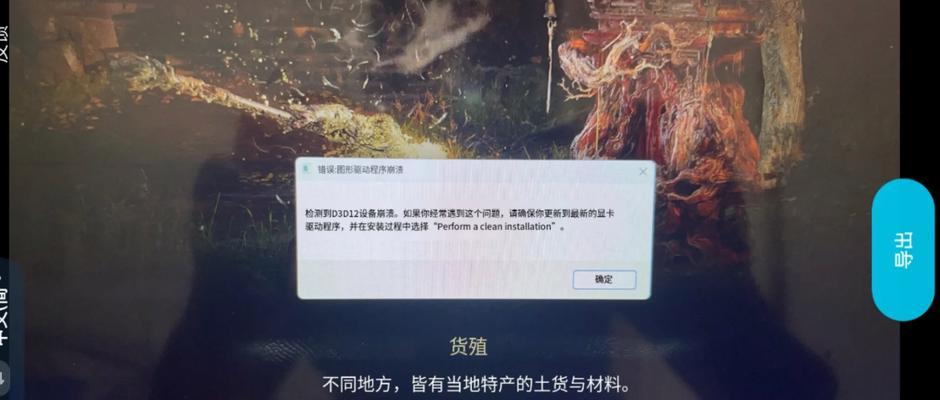
4.解决方案3:调整屏幕分辨率
有时屏幕显示错误可能是由于分辨率设置不当导致的。尝试调整屏幕分辨率,选择适合屏幕和显示器的设置。
5.解决方案4:更新显卡驱动程序
屏幕显示错误可能与显卡驱动程序有关。检查是否有可用的显卡驱动程序更新,并安装最新版本。
6.解决方案5:排除软件冲突
某些软件可能会引起屏幕显示错误。尝试在安全模式下启动电脑,以确定是否是某个特定软件引起的问题。
7.解决方案6:检查硬件故障
如果以上方法无效,那么可能是屏幕硬件本身出现故障。可以尝试将屏幕连接到其他电脑,以确定是否为屏幕本身的问题。
8.解决方案7:清洁屏幕表面
有时屏幕显示错误可能是由于灰尘或污垢积聚在屏幕表面导致的。使用专业的屏幕清洁剂和柔软的清洁布清洁屏幕,看是否能解决问题。
9.解决方案8:检查硬件损坏
屏幕显示错误还可能与硬件损坏有关。请检查屏幕是否存在物理损坏,比如碎裂、液晶漏液等情况。
10.解决方案9:重置显示设置
重置显示设置可以清除任何配置问题,有时能够解决屏幕显示错误。在Windows系统中,可以在控制面板的显示选项中找到重置选项。
11.解决方案10:寻求专业帮助
如果自己无法解决屏幕显示错误,不妨寻求专业帮助。可以联系电脑维修技术人员或屏幕制造商的客服,以获取更专业的解决方案。
12.屏幕显示错误对使用体验的影响
屏幕显示错误不仅会给用户带来困扰,还可能影响工作效率、妨碍学习等。及时解决屏幕显示错误至关重要。
13.注意屏幕使用和保养
为了减少屏幕显示错误的发生,用户在使用和保养屏幕时应注意避免长时间开启亮度过高、防止碰撞和摔落等操作。
14.预防屏幕显示错误的方法
除了解决问题,预防屏幕显示错误也是重要的。合理使用屏幕、避免过度使用、定期清洁等都能够帮助减少屏幕显示错误的发生。
15.
电脑屏幕显示错误是一种常见的问题,但通过检查连接、调整设置、更新驱动等方法,多数情况下可以解决。在使用电脑时,用户也应注意屏幕的使用和保养,以减少显示错误的发生,提高使用体验。
标签: 电脑屏幕